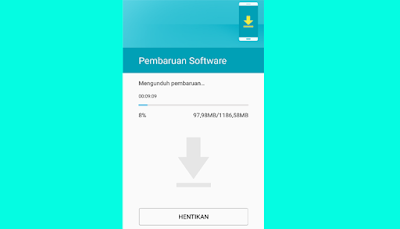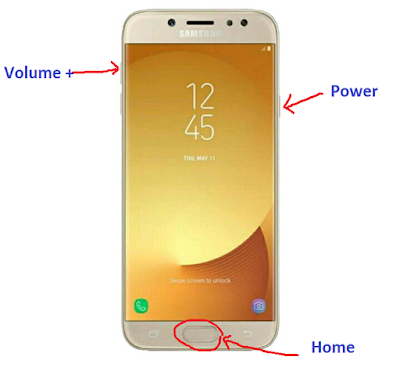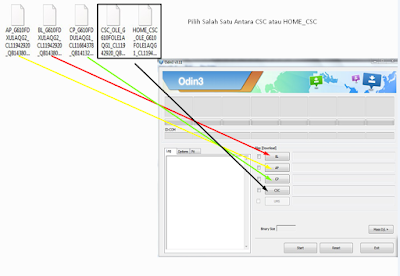Cara Flash Firmware Samsung J6 SM-J600G DXU
Cara Flash Firmware Android Pie Samsung Galaxy J6 SM-J600G/DS Bahasa Indonesia - Kali ini akan dibahas tentang cara Upgrade versi Android dari Samsung Galaxy J6 SM-J600G/DS dari yang sebelumnya menjalankan Android Oreo ke Android Pie (Android 9).
Seperti informasi yang sudah banyak beredar, Sistem Operasi Android untuk produk Samsung yang mendapatkan jatah upgrade ke Android Pie akan menggunakan One UI sebagai antarmuka sistem yang menurut beberapa kalangan bikin tampilan dan performa hape Samsung jadi stabil dan cepat.
Fitur utama yang sudah ditunggu keberadaannya antaralain : Dark Mode (Mode Gelap) yang mana fitur ini menawarkan kemampuan hemat daya hingga 70% lebih hemat sehingga ponsel dengan kapasitas baterai kurang dari 3000 mAh dapat bertahan seharian penuh sekali Charge.
Ada juga fitur Adaptive Battery yang akan menganlisa kebiasaan pengguna dalam menjalankan aplikasi, sehingga sistem secara pintar akan mengalokasikan Memori, Daya dan Data hanya kepada aplikasi yang rutin digunakan saja, sedangkan yang tidak pernah terpakai diparkir dulu.
Lalu, bagaimana cara Upgrade Samsung J6 ke Android Pie...?
Ada dua cara yang ditawarkan, dan kesemuanya mudah untuk dipraktikkan. Tinggal anda pilih mana yang paling mudah.
Cara atau Metode yang dimaksud adalah Cara Online (Via OTA) dan Flash Firmware dengan PC dan program Odin Flashtool.
Berikut Penjelasannya...!
Jika tidak, lakukan pengecekan manual dengan membuka menu " Pengaturan →Tentang Ponsel →Informasi Perangkat Lunak →Cek Ketersediaan Perangkat Lunak Terbaru " .
Selanjutnya, bila telah mendapatkan notifikasi, Klik menu Setting tersebut kemudian tap untuk mendapatkan informasi detail perihal isi dari pembaruan perangkat lunak yang akan didapat.
Setelah itu Download file pembaruan (Update) Setelah itu sistem akan mencari file update dan tunggu prosesnya selesai 100%.
Terakhir, setelah proses download selesai system akan meminta untuk melakukan Restart guna menginstal File Update yang telah didownload tadi.
Cara Instal Android Pie Samsung J3
Harap maklum jika booting pertama kali agak sedikit lama, karena system baru terlebih dahulu memindai hardware dana plikasi yang telah terpasang pada system sebelumnya.
Sampai proses ini, boleh dikatakan proses upgrade Android telah berhasil anda lakukan.
Seperti yang sudah disinggung diawal tadi, selain Via OTA atau Online, anda bisa menjalankan proses Upgrade Sistem Android dengan cara Flash yang tidak memerlukan koneksi Internet saat proses Upgrade berlangsung.
Berikut penjelasan lengkapnya.......!
Penjelasan …!
Perlu untuk anda ingat bahwa Firmware yang digunakan perangkat yang satu dengan yang lain tidaklah sama meskipun berasal dari satu pabrikan.
Misalnya Samsung J7 dan Samsung S7 firmwarenya beda. Atau serinya rada-rada mirip, seperti J2 Pro dan J2 Prime.
Solusinya agar tidak salah dalam memilih Firmware adalah downloadlah firmware dengan Kode Pita Dasar yang sama, berlaku untuk Android Kit Kat kebawah.
Sedangkan untuk ponsel Android Samsung dengan versi Android Lollipop keatas sesuaikan dengan Nomor Versi.
Misalnya Samsung Galaxy dengan Kode Pita Dasar DXU maka downloadlah firmware dengan kode pita dasar DXU juga.
Permasalahan beda negara juga tidak masalah, asalkan “ Pita Dasar / Nomor Versi “ tetap sama. Tetapi usahakan untuk menggunakan Firmware khusus untuk Negara Indonesia supaya menu Bahasanya lengkap, apalagi bila yang di Flash adalah miliki pasien anda yang kurang SREG kalau menggunakan hape yang menunya menggunakan Bahasa Inggris (lebih-lebih bahasa Thailand).
Untuk mengetahui versi Pita Dasar buka menu : Setelan → Tentang Telepon → Informasi Perangkat Lunak.
Perhatikan pada Kode yang terdapat pada Versi Pita Dasar / Nomor Versi.
Selanjutnya ada Driver USB Samsung yang mana Software ini kita perlukan agar perangkat Samsung Galaxy yang akan di flash bisa terbaca oleh komputer.
Odin sendiri hanya dapat bekerja di komputer dengan Sistem Operasi Windows. Program Odin tidak bisa membaca hardware, sehingga untuk mendeteksi perangkat dia bergantung dari komputer tempat dia dijalankan.
Perlu untuk anda ingat bahwa Versi Odin yang digunakan tidaklah sama untuk semua perangkat Samungtergantung dari versi Android yang ponsel kita jalankan.
Odin Versi terbaru V.3.11 mendukung Android Marshmallow, Nougat dan Oreo.Sedangkan Odin versi 2.3.0 biasanya untuk Ponsel Samsung dengan Android Jelly Bean kebawah.
Satu hal lagi…!
Terkadang firmware yang ada di internet yang dipaket dalam format zip terdiri dari 4 tipe file yang dapat dilihat dari kode diawal nama file seperti : AP, BL, CP dan CSC.
Jika anda medapatkan firmware seperti ini, gunakan Odin yang ada tombol AP-nya, bukan PDA. Salah menggunakan Odin dapat membuat proses Flashing gagal (Failed).
Firmware Samsung J6 Terbaru, Sedangkan Untuk Driver USB DISINI dan DISINI untuk Program Odin.
Untuk mengaktifkan USB debugging dengan cara buka menu Pengaturan → Opsi Pengembang → Pendebug USB.
Jangan lupa untuk memberi centang pada Buka Kunci OEM jika ada ( Mode Pengembang disembunyikan untuk android 4.4.4 ke atas).
Sedangkan untuk menampilkan menu Opsi Pengembang Buka Pengaturan → Tentang Perangkat → Versi Pita Basis (klik selama 6-8x).
Tidak lupa pula untuk isi daya hingga 100% atau setidaknya 60% guna menghindari terhentinya proses pemasangan sistem karena kehabisan daya.
Pada saat handphone bergetar lepaskan tombol Power tapi tetap tekan tombol Volume Bawah dan Home.
Setelah masuk Download Mode anda akan melihat tanda peringatan kalau Instalasi Firmware dapat menyebabkan kerusakan pada perangkat.Abaikan pesan tersebut dengan menekan Volume Atas untuk lanjut ke Download Mode.
Jalankan Program Odin yang telah didownload tadi lalu sambungkan ponsel Android dengan komputer.
Odin secara otomatis akan mengenali perangkat karena sebelumnya kita sudah menginstal driver USB Samsung.
Perhatikan pada ID:COM yang berwarna Biru yang menandakan perangkat terbaca dengan sempurna. Pada Message Box akan muncul pesan “Added” sesaat setelah Ponsel Android tersambung.
Sedangkan Pada menu Option dan Pit biarkan pada pengaturan defaultnya seperti “Auto Reboot” dan” F. Reset Time “
Masukkan Firmware yang akan diinstal dengan menekan tombol PDA / AP lalu cari Firmware dengan Ekstensi Tar.MD5.
💣💣💣 PENTING....!!! 💣💣💣
Biasanya firmware Android Samsung terdiri dari satu file AP saja dengan format Tar.MD5. Apabila nanti firmware yang kamu download ternyata terdiri dari banyak file seperti : AP, BL, CP, CSC, HOME_CSC. Masukkan File tersebut pada kolom ODIN yang sesuai dengan kode nama File.
Misalnya : File PA untuk kolom PA, File BL untuk kolom Bootloader dst.
Khusus untuk CSC hanya digunakan jika kamu ingin menghapus semua akun dan aplikasi (Factory Reset) jika tidak ingin menghapus data, pilih HOME_CSC.
Selanjutnya setelah semua file ada ditempatnya masing-masing klik tombol “ Start “ pada aplikasi Odin untuk memulasi flashing. Setelah muncul pesan PASS pada kotak berwarna hijau, lepaskan sambungan kabel USB Ponsel Samsung anda dengan komputer.
Booting awal perangkat setelah menjalani proses Flashing akan berlangsung agak lama karena sistem baru perlu membaca hardware dan memasang aplikasi baru.
Seperti informasi yang sudah banyak beredar, Sistem Operasi Android untuk produk Samsung yang mendapatkan jatah upgrade ke Android Pie akan menggunakan One UI sebagai antarmuka sistem yang menurut beberapa kalangan bikin tampilan dan performa hape Samsung jadi stabil dan cepat.
Fitur utama yang sudah ditunggu keberadaannya antaralain : Dark Mode (Mode Gelap) yang mana fitur ini menawarkan kemampuan hemat daya hingga 70% lebih hemat sehingga ponsel dengan kapasitas baterai kurang dari 3000 mAh dapat bertahan seharian penuh sekali Charge.
Ada juga fitur Adaptive Battery yang akan menganlisa kebiasaan pengguna dalam menjalankan aplikasi, sehingga sistem secara pintar akan mengalokasikan Memori, Daya dan Data hanya kepada aplikasi yang rutin digunakan saja, sedangkan yang tidak pernah terpakai diparkir dulu.
Lalu, bagaimana cara Upgrade Samsung J6 ke Android Pie...?
Ada dua cara yang ditawarkan, dan kesemuanya mudah untuk dipraktikkan. Tinggal anda pilih mana yang paling mudah.
Cara atau Metode yang dimaksud adalah Cara Online (Via OTA) dan Flash Firmware dengan PC dan program Odin Flashtool.
Berikut Penjelasannya...!
Cara Upgrade Android Samsung J6 SM-J600G/DS Online
Sebelum lanjut, ada beberapa hal yang perlu anda persiapkan agar proses Upgrade Android secara Online lancar tanpa Error :- Tersedia jaringan internet yang stabil dan cepat (direkomendasikan menggunakan jaringan Wi-Fi). Jika menggunakan Data Seluler setidaknya tersedia dua kali lipat ukuran File Update yang akan didownload. Misalnya File Update / Upgrade berukuran 1.5 GB, minimal paket data anda tersedia 3 GB.
- Sediakan 2 GB ruang kosong dalam ruang penyimpanan internal perangkat anda untuk menyimpan sistem baru yang akan dipasang.
Langkah-Langkah Upgrade Android Samsung Via OTA
Pertama, Pastikan anda telah mendapatkan notifikasi adanya pembaruan system pada perangkat anda yang ditandai dengana danya ikon angka 1 pada menu setting.Jika tidak, lakukan pengecekan manual dengan membuka menu " Pengaturan →Tentang Ponsel →Informasi Perangkat Lunak →Cek Ketersediaan Perangkat Lunak Terbaru " .
Selanjutnya, bila telah mendapatkan notifikasi, Klik menu Setting tersebut kemudian tap untuk mendapatkan informasi detail perihal isi dari pembaruan perangkat lunak yang akan didapat.
Setelah itu Download file pembaruan (Update) Setelah itu sistem akan mencari file update dan tunggu prosesnya selesai 100%.
Terakhir, setelah proses download selesai system akan meminta untuk melakukan Restart guna menginstal File Update yang telah didownload tadi.
Cara Instal Android Pie Samsung J3
Harap maklum jika booting pertama kali agak sedikit lama, karena system baru terlebih dahulu memindai hardware dana plikasi yang telah terpasang pada system sebelumnya.
Sampai proses ini, boleh dikatakan proses upgrade Android telah berhasil anda lakukan.
Seperti yang sudah disinggung diawal tadi, selain Via OTA atau Online, anda bisa menjalankan proses Upgrade Sistem Android dengan cara Flash yang tidak memerlukan koneksi Internet saat proses Upgrade berlangsung.
Berikut penjelasan lengkapnya.......!
Flash Firmware Android Samsung Galaxy
Flashing adalah istilah lain dari pemasangan perangkat lunak Android pad ruang penyimpanan ponsel. Untuk dapat melakukan flashing ada beberapa bahan yang harus disiapkan seperti : Firmware Android, Driver USB Samsung, Program Odin Downloader, Kabel Data, Perangkat Komputer.Penjelasan …!
🤖Firmware Android, Driver USB dan Program Odin Flash Tool
Firmware ini adalah file sistem yang akan kita instal di hape tapi masih mentah. Sedangkan untuk menginstal firmware diperlukan bantuan program bernama Odin.Perlu untuk anda ingat bahwa Firmware yang digunakan perangkat yang satu dengan yang lain tidaklah sama meskipun berasal dari satu pabrikan.
Misalnya Samsung J7 dan Samsung S7 firmwarenya beda. Atau serinya rada-rada mirip, seperti J2 Pro dan J2 Prime.
Solusinya agar tidak salah dalam memilih Firmware adalah downloadlah firmware dengan Kode Pita Dasar yang sama, berlaku untuk Android Kit Kat kebawah.
Sedangkan untuk ponsel Android Samsung dengan versi Android Lollipop keatas sesuaikan dengan Nomor Versi.
Misalnya Samsung Galaxy dengan Kode Pita Dasar DXU maka downloadlah firmware dengan kode pita dasar DXU juga.
Permasalahan beda negara juga tidak masalah, asalkan “ Pita Dasar / Nomor Versi “ tetap sama. Tetapi usahakan untuk menggunakan Firmware khusus untuk Negara Indonesia supaya menu Bahasanya lengkap, apalagi bila yang di Flash adalah miliki pasien anda yang kurang SREG kalau menggunakan hape yang menunya menggunakan Bahasa Inggris (lebih-lebih bahasa Thailand).
Untuk mengetahui versi Pita Dasar buka menu : Setelan → Tentang Telepon → Informasi Perangkat Lunak.
Perhatikan pada Kode yang terdapat pada Versi Pita Dasar / Nomor Versi.
Selanjutnya ada Driver USB Samsung yang mana Software ini kita perlukan agar perangkat Samsung Galaxy yang akan di flash bisa terbaca oleh komputer.
Odin sendiri hanya dapat bekerja di komputer dengan Sistem Operasi Windows. Program Odin tidak bisa membaca hardware, sehingga untuk mendeteksi perangkat dia bergantung dari komputer tempat dia dijalankan.
Perlu untuk anda ingat bahwa Versi Odin yang digunakan tidaklah sama untuk semua perangkat Samungtergantung dari versi Android yang ponsel kita jalankan.
Odin Versi terbaru V.3.11 mendukung Android Marshmallow, Nougat dan Oreo.Sedangkan Odin versi 2.3.0 biasanya untuk Ponsel Samsung dengan Android Jelly Bean kebawah.
Satu hal lagi…!
Terkadang firmware yang ada di internet yang dipaket dalam format zip terdiri dari 4 tipe file yang dapat dilihat dari kode diawal nama file seperti : AP, BL, CP dan CSC.
Jika anda medapatkan firmware seperti ini, gunakan Odin yang ada tombol AP-nya, bukan PDA. Salah menggunakan Odin dapat membuat proses Flashing gagal (Failed).
Firmware Samsung J6 Terbaru, Sedangkan Untuk Driver USB DISINI dan DISINI untuk Program Odin.
🤖Mengaktifkan USB Debugging
Istilah USB Debuging adalah pemberian ijin kepada perangkat komputer untuk melakukan pemasangan perangkat lunak pada ponsel android. Bila tidak diaktifkan, proses instalasi Stock ROM akan GAGAL / FAIL.Untuk mengaktifkan USB debugging dengan cara buka menu Pengaturan → Opsi Pengembang → Pendebug USB.
Jangan lupa untuk memberi centang pada Buka Kunci OEM jika ada ( Mode Pengembang disembunyikan untuk android 4.4.4 ke atas).
Sedangkan untuk menampilkan menu Opsi Pengembang Buka Pengaturan → Tentang Perangkat → Versi Pita Basis (klik selama 6-8x).
🤖Backup Data dan Isi Daya
Meskipun kenyataannya melakukan flashing tidak akan menghapus data pada memori internal, sebaiknya data penting seperti foto dan video dicadangkan dulu ke memori eksternal atau harddisk laptop.Tidak lupa pula untuk isi daya hingga 100% atau setidaknya 60% guna menghindari terhentinya proses pemasangan sistem karena kehabisan daya.
🤖Kabel Data dan PC Dengan Sistem Operasi Windows
Kabel data diperlukan untuk menghubungkan ponsel Android dengan PC. Seperti yang sudah dijelaskan tadi pastikan dulu Driver USB Samsung-nya sudah terinstal. Yang tidak kalah penting, jangan gunakan kabel data yang dalam kondisi kurang baik, karena seringkali proses Flash mentok di pertengahan karena transfer data dari PC lewat kabel data tidak sempurna.Cara Flashing Samsung Galaxy J6 Menggunakan Odin
Matikan perangkat Samsung Galaxy anda lalu masuk ke Mode Download dengan cara Menekan “ Tombol Home + Power + Volume Bawah “.Pada saat handphone bergetar lepaskan tombol Power tapi tetap tekan tombol Volume Bawah dan Home.
Setelah masuk Download Mode anda akan melihat tanda peringatan kalau Instalasi Firmware dapat menyebabkan kerusakan pada perangkat.Abaikan pesan tersebut dengan menekan Volume Atas untuk lanjut ke Download Mode.
Jalankan Program Odin yang telah didownload tadi lalu sambungkan ponsel Android dengan komputer.
Odin secara otomatis akan mengenali perangkat karena sebelumnya kita sudah menginstal driver USB Samsung.
Perhatikan pada ID:COM yang berwarna Biru yang menandakan perangkat terbaca dengan sempurna. Pada Message Box akan muncul pesan “Added” sesaat setelah Ponsel Android tersambung.
Sedangkan Pada menu Option dan Pit biarkan pada pengaturan defaultnya seperti “Auto Reboot” dan” F. Reset Time “
Masukkan Firmware yang akan diinstal dengan menekan tombol PDA / AP lalu cari Firmware dengan Ekstensi Tar.MD5.
💣💣💣 PENTING....!!! 💣💣💣
Biasanya firmware Android Samsung terdiri dari satu file AP saja dengan format Tar.MD5. Apabila nanti firmware yang kamu download ternyata terdiri dari banyak file seperti : AP, BL, CP, CSC, HOME_CSC. Masukkan File tersebut pada kolom ODIN yang sesuai dengan kode nama File.
Misalnya : File PA untuk kolom PA, File BL untuk kolom Bootloader dst.
Khusus untuk CSC hanya digunakan jika kamu ingin menghapus semua akun dan aplikasi (Factory Reset) jika tidak ingin menghapus data, pilih HOME_CSC.
Selanjutnya setelah semua file ada ditempatnya masing-masing klik tombol “ Start “ pada aplikasi Odin untuk memulasi flashing. Setelah muncul pesan PASS pada kotak berwarna hijau, lepaskan sambungan kabel USB Ponsel Samsung anda dengan komputer.
Booting awal perangkat setelah menjalani proses Flashing akan berlangsung agak lama karena sistem baru perlu membaca hardware dan memasang aplikasi baru.
Penutup
Demikian man teman tutorial tentang Cara Flash atau Install Ulang Firmware Android Samsung Galaxy J6 SM-J600G/DS Secara Online dan Offline dengan PC, Semoga Berkah.